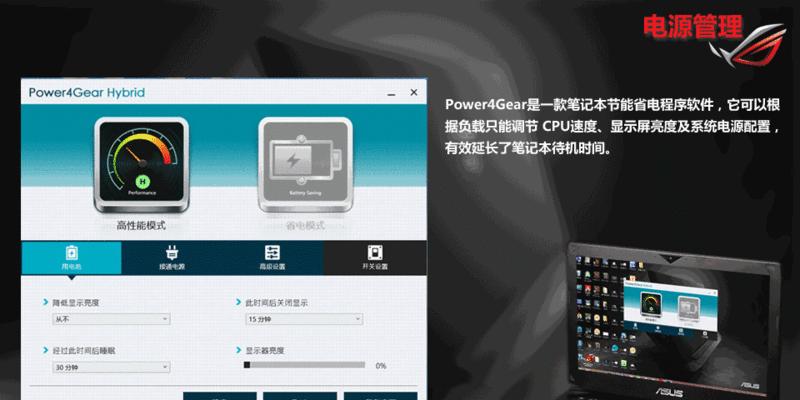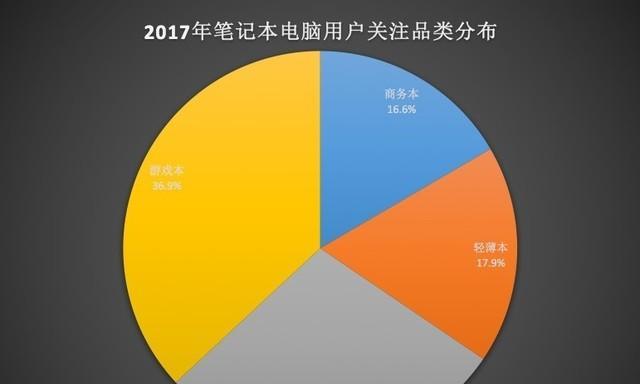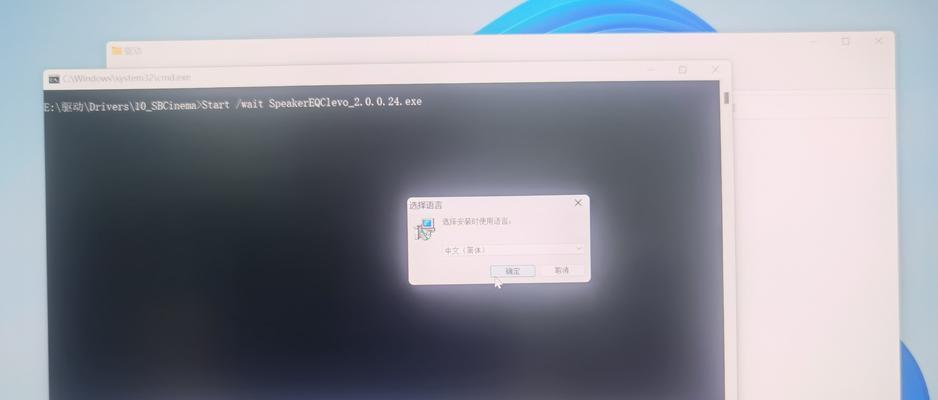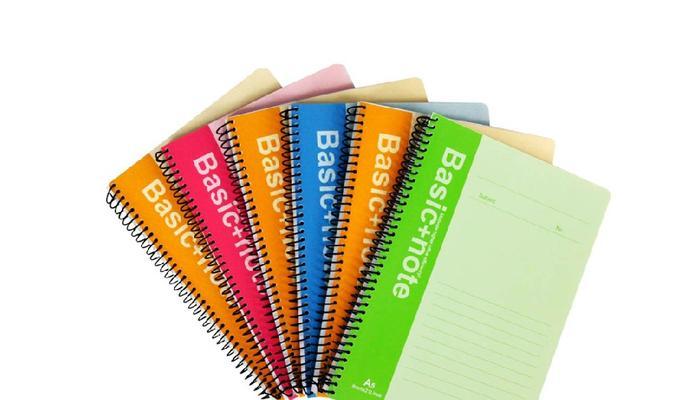随着现代科技的快速发展,笔记本电脑已经成为人们生活中不可或缺的一部分。然而,当我们遇到笔记本电脑无法连接WiFi的问题时,不仅会影响我们的工作和娱乐体验,还会带来很多不便。在这篇文章中,我们将为您介绍一些简单的修复方法,帮助您解决笔记本电脑无法连接WiFi的问题。
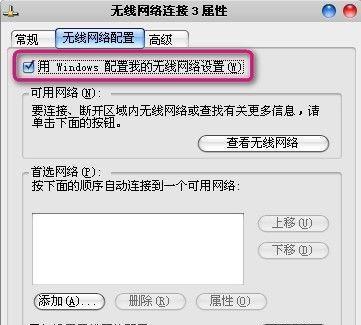
一:检查WiFi开关是否打开
在笔记本电脑上,通常会有一个物理开关或快捷键来控制WiFi连接。请确保开关处于打开状态,或按下正确的快捷键来启用WiFi。
二:确认WiFi是否可见
在笔记本电脑上的任务栏或控制面板中找到WiFi网络图标,检查是否显示可用的WiFi网络。如果未显示,请检查路由器是否正常工作,或尝试将路由器重启。

三:忘记并重新连接WiFi网络
打开控制面板,在网络和Internet设置中找到WiFi选项。选择已连接的WiFi网络,点击“忘记”,然后重新连接它。这有时可以解决连接问题。
四:重启网络适配器
打开设备管理器,展开“网络适配器”选项。找到您的WiFi适配器,右键点击并选择“禁用”。然后再次右键点击并选择“启用”。这将重置网络适配器并可能解决连接问题。
五:更新WiFi驱动程序
打开设备管理器,展开“网络适配器”选项。找到您的WiFi适配器,右键点击并选择“更新驱动程序”。选择自动更新驱动程序,让计算机搜索并安装最新的WiFi驱动程序。
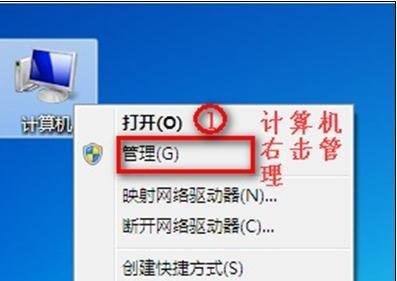
六:检查IP地址设置
打开控制面板,在网络和Internet设置中找到网络和共享中心。点击“更改适配器设置”,找到您的WiFi适配器,右键点击并选择“属性”。在弹出窗口中选择“Internet协议版本4(TCP/IPv4)”,点击“属性”,确保选择“自动获取IP地址”。
七:清除DNS缓存
打开命令提示符窗口,输入“ipconfig/flushdns”并按下回车键。这将清除计算机中存储的DNS缓存,可能修复连接问题。
八:禁用防火墙或安全软件
有时防火墙或安全软件可能会阻止笔记本电脑与WiFi网络的正常连接。尝试暂时禁用防火墙或安全软件,然后重新连接WiFi,看看问题是否解决。
九:检查MAC地址过滤
在路由器的设置中,可能启用了MAC地址过滤功能,限制了可以连接到路由器的设备。请检查路由器设置并确保您的笔记本电脑的MAC地址被允许连接。
十:更新路由器固件
访问路由器的管理页面,检查是否有可用的固件更新。如果有,请下载并安装最新的固件更新,这有助于解决一些与连接相关的问题。
十一:使用网络故障排除工具
操作系统通常提供了一些网络故障排除工具,可以帮助诊断和修复连接问题。请使用操作系统提供的网络故障排除工具,按照指示进行操作。
十二:重置网络设置
打开控制面板,在网络和Internet设置中找到网络和共享中心。点击“更改适配器设置”,找到您的WiFi适配器,右键点击并选择“属性”。在弹出窗口中选择“Internet协议版本4(TCP/IPv4)”,点击“属性”,然后选择“使用下面的IP地址”并填写正确的IP地址、子网掩码和默认网关。
十三:使用专业工具诊断
如果您仍然无法解决连接问题,可以考虑使用专业的网络诊断工具。这些工具可以帮助您检测和修复各种网络连接问题,例如网络适配器故障或路由器配置错误。
十四:联系技术支持
如果以上方法都没有解决问题,那么可能存在更深层次的技术故障。在这种情况下,建议联系笔记本电脑或路由器的技术支持,寻求他们的帮助和建议。
十五:
虽然笔记本电脑无法连接WiFi可能会给我们带来困扰,但通过一些简单的修复方法,我们可以解决这个问题。通过检查WiFi开关、确认WiFi可见性、重新连接WiFi网络、重启网络适配器、更新驱动程序等步骤,我们有望重新连接到WiFi网络,恢复正常的上网体验。如果问题仍然存在,不要犹豫寻求专业技术支持的帮助,他们将能够提供更进一步的解决方案。